- Eteindre l'imprimante.
- Effectuer un self-test, par défaut l'imprimante a l'adresse 192.168.123.100
- Configurer le PC dans le même réseau que l'imprimante en lui attribuant une IP statique, par exemple 192.168.123.10.
- Connecter le câble réseau au port LAN de l'imprimante au port LAN du PC.
- Connecter le câble USB de l'imprimante au PC.
8.1 Chargement du logo
Utiliser des logos au format BMP monochrome.
- Eteindre l'imprimante
- Effectuer un self-test
- Connecter le câble USB de l'imprimante au PC si l'imprimante n'est pas en réseau, sinon configurer et connecter le PC en réseau avec l'imprimante.
- Préparer un logo au format BMP monochrome d'une largeur de 500 pixels.
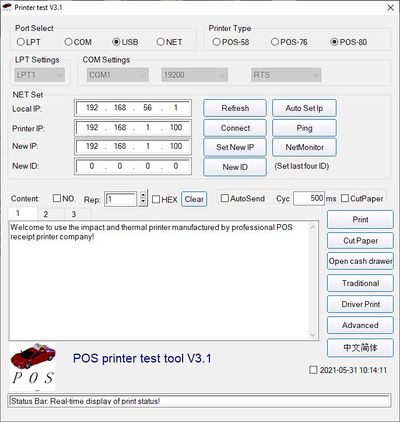 |
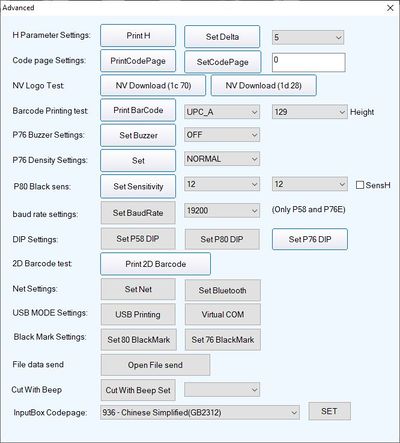 |
| 1. Exécuter l'utilitaire de configuration |
2. Naviguer vers Advanced |
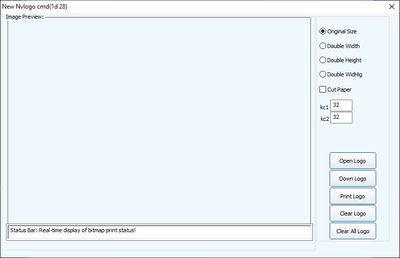 |
|
| 3. Naviguer vers NV Download (1d28) de la section NV logo Test |
4. Charger le logo et redémarrer |
8.2 Configuration réseau
Le self-test permet de vérifier l'adresse réseau configurée.
- Eteindre l'imprimante.
- Effectuer un self-test : Par défaut l'imprimante a l'adresse 192.168.123.100.
- Configurer et connecter le PC via câble réseau avec l'imprimante en lui attribuant une IP statique, par exemple 192.168.123.10.
 |
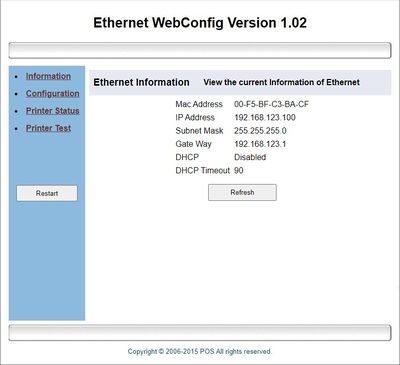 |
| 1. Naviguer vers http://192.168.123.100/ |
2. La page Ethernet WebConfig affiche le statut. |
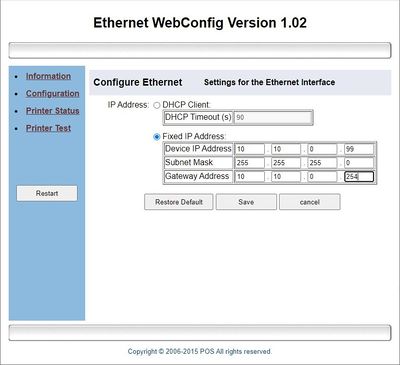 |
- Définir IP Address sur Fixed IP Address,
- Définir Device IP Address par exemple sur 10.10.0.99,
- Définir Subnet Mask par exemple sur 255.255.255.0,
- Définir Gateway Address par exemple sur 10.10.0.254,
- Valider avec Save
|
| 3. Naviguer vers Configuration |
4. Paramétrer l'interface réseau. |
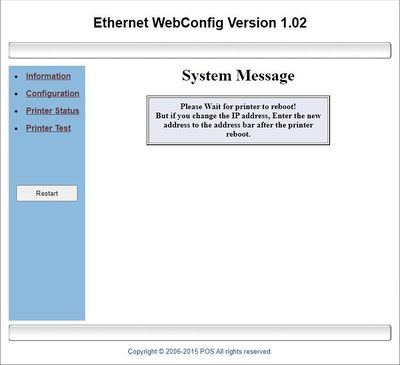 |
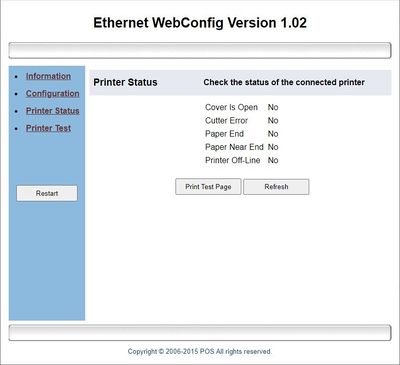 |
| 5. Redémarrer l'imprimante avec Restart |
6. Attendre avant d'afficher le status |
8.3 Configuration WiFi
8.4 Configuration série
Utiliser le câble approprié.
- Eteindre l'imprimante.
- Connecter le câble.
- Allumer l'imprimante pour tester l'impression depuis la caisse.